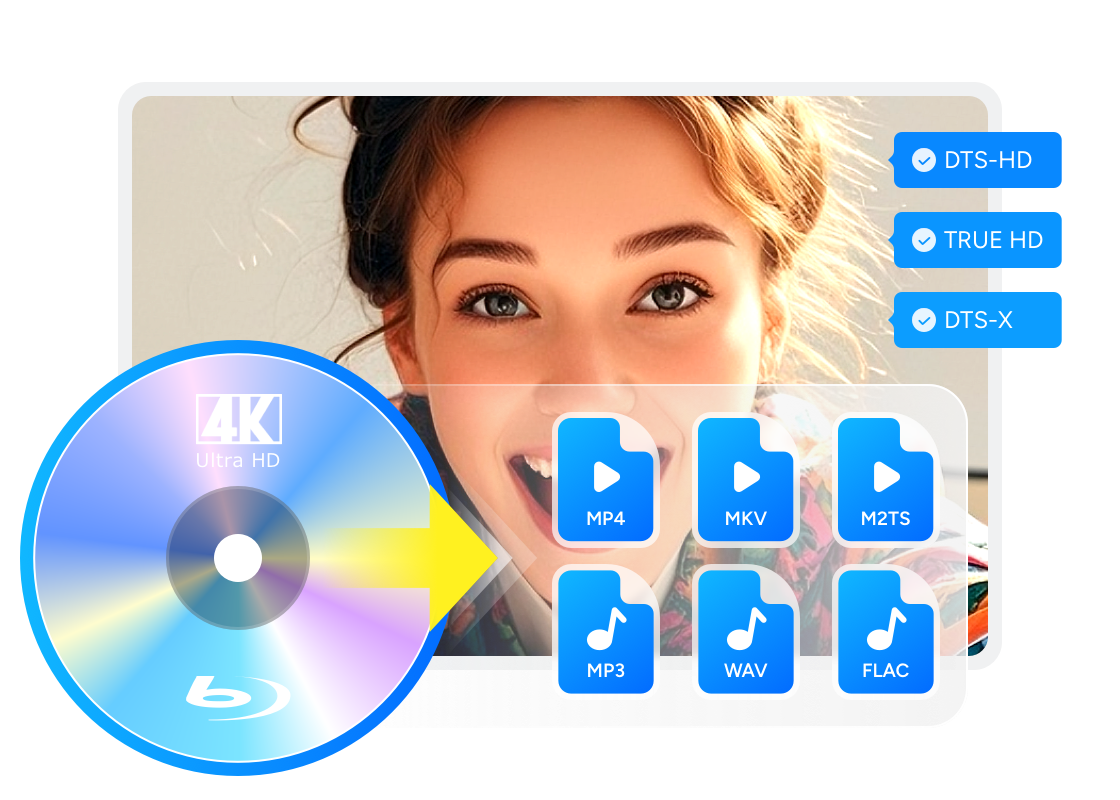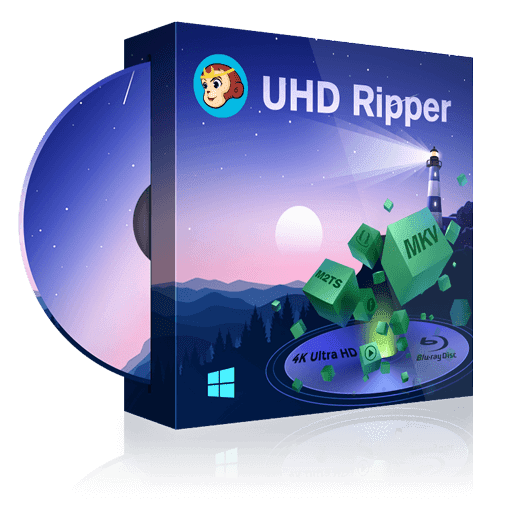Comment convertir des Blu-Ray 4K Ultra HD en MKV sur Windows et Mac ?
Résumé : La conversion de Blu-ray 4K en MKV vous permet de sauvegarder numériquement votre collection. Nous vous recommandons ici un puissant extracteur 4K UHD et vous montrons comment convertir facilement et rapidement des Blu-ray 4K Ultra HD en MKV.
Table des matières
Qu'est-ce que le Blu-ray 4K Ultra HD ?
Les Blu-ray 4K Ultra HD (UHD) font actuellement couler beaucoup d'encre, et pour cause. Si vous êtes un cinéphile qui ne se contente de rien de moins que la meilleure qualité en termes de vidéo et d'audio, c'est le format que vous recherchez. En même temps, il existe une certaine confusion autour de ce terme, car les fabricants de matériel et les consommateurs utilisent souvent 4K, UHD ou 4K UHD pour désigner la même chose.
Pour éviter toute confusion, il suffit de se rappeler que l'ultra-haute définition est l'étape suivante de la haute définition intégrale (Full HD) et se réfère à des résolutions supérieures à 1080p (1920 x 1080 pixels). La résolution 4K étant supérieure à la résolution 1080p, elle entre automatiquement dans la catégorie UHD, qui comprend également la résolution 8K de la prochaine génération. Le simple fait de dire "UHD" pourrait techniquement faire référence à la résolution 4K ou 8K. Ajoutez à cela le fait qu'il existe deux types de résolution 4K, l'une de 4096 x 2160 px, qui est une norme d'affichage cinématographique, et l'autre de 3840 x 2160 px, qui est une norme d'affichage grand public.

De nombreuses personnes utilisent encore les termes décrits ci-dessus de manière interchangeable, mais la plupart du temps, vous verrez 4K UHD utilisé pour les écrans grand public, bien que parfois il s'agisse simplement d'une question de préférence ou de commodité d'utiliser l'un des autres termes.
Préparer la conversion d'un Blu-ray Ultra HD 4K en MKV
Avant de passer à l’extraction proprement dite, quelques réglages simples vous éviteront bien des tâtonnements. Cette courte préparation vous aide à choisir le bon profil, à vérifier le matériel et à gagner du temps lors de la conversion.
Matériel compatible
Assurez-vous d’abord que votre ordinateur peut lire le disque UHD 4K sans interruption.
- Un lecteur Blu-ray interne ou externe reconnu par le système et compatible avec les disques Ultra HD.
- Une connexion stable au port USB/USB-C et une alimentation correcte.
- Windows 10/11 ou macOS à jour, avec droits d’écriture sur le dossier de sortie.
Logiciels nécessaires
Installez une solution d’extraction UHD 64 bits (Windows/macOS) capable de lire les disques Ultra HD et d’exporter les titres vers un conteneur MKV en conservant les pistes audio et les sous-titres. Activez les mises à jour automatiques afin de profiter des derniers profils et correctifs de compatibilité.
DVDFab UHD Ripper : Le meilleur convertisseur Blu-ray 4K Ultra HD en MKV
Le meilleur convertisseur Blu-ray 4K Ultra HD en MKV : DVDFab UHD Ripper
Remarque : le module DVDFab Ripper fonctionne également comme un module de DVD et Blu-ray Ripper .

- Remarque : Le module DVDFab Ripper fonctionne également comme un module de DVD et Blu-ray Ripper. Vous pouvez essayez les versions complètes en profitant de l'essai gratuit pendant 30 jours. Aucun filigrane sur la vidéo sortie !
Comment convertir un Blu-ray 4K en MKV avec DVDFab UHD Ripper
Étape 1 — Ouvrir DVDFab (64 bits) et charger votre disque
Commencez par ouvrir la version 64 bits de DVDFab 13, puis choisissez le module Ripper. Vous pouvez maintenant insérer le disque Blu-ray UHD 4K ou utiliser le bouton "+" pour naviguer jusqu'à l'emplacement du film.
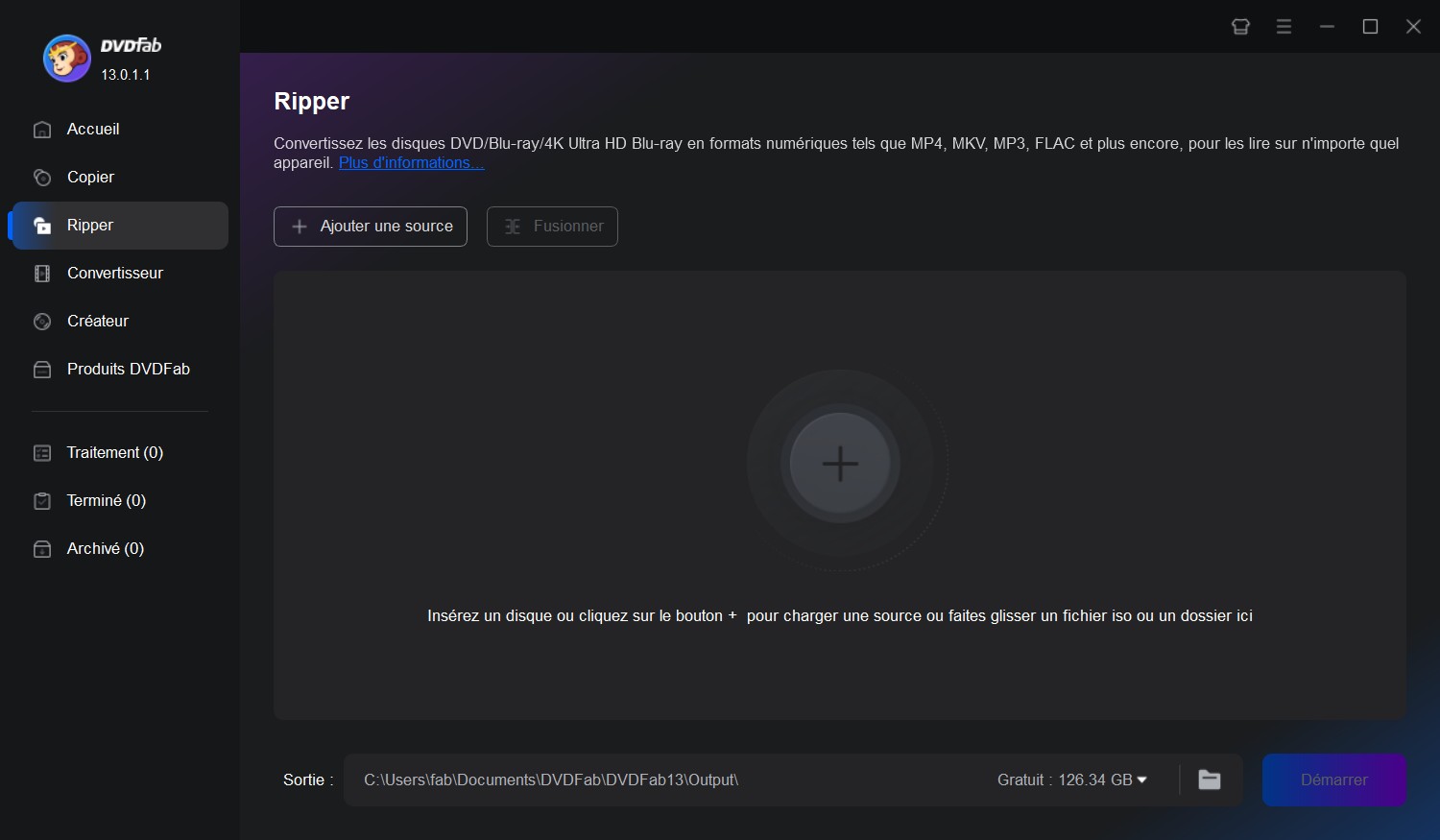
Étape 2 — Choisir le profil adapté à votre objectif
Le logiciel peut convertir UHD Blu-ray en MKV en utilisant six profils différents. Cliquez sur le bouton Choisir d'autres profilspour voir les options disponibles. Dans ce scénario particulier, nous choisissons le profil MKV Passthrough, mais n'hésitez pas à sélectionner le profil qui vous convient le mieux.
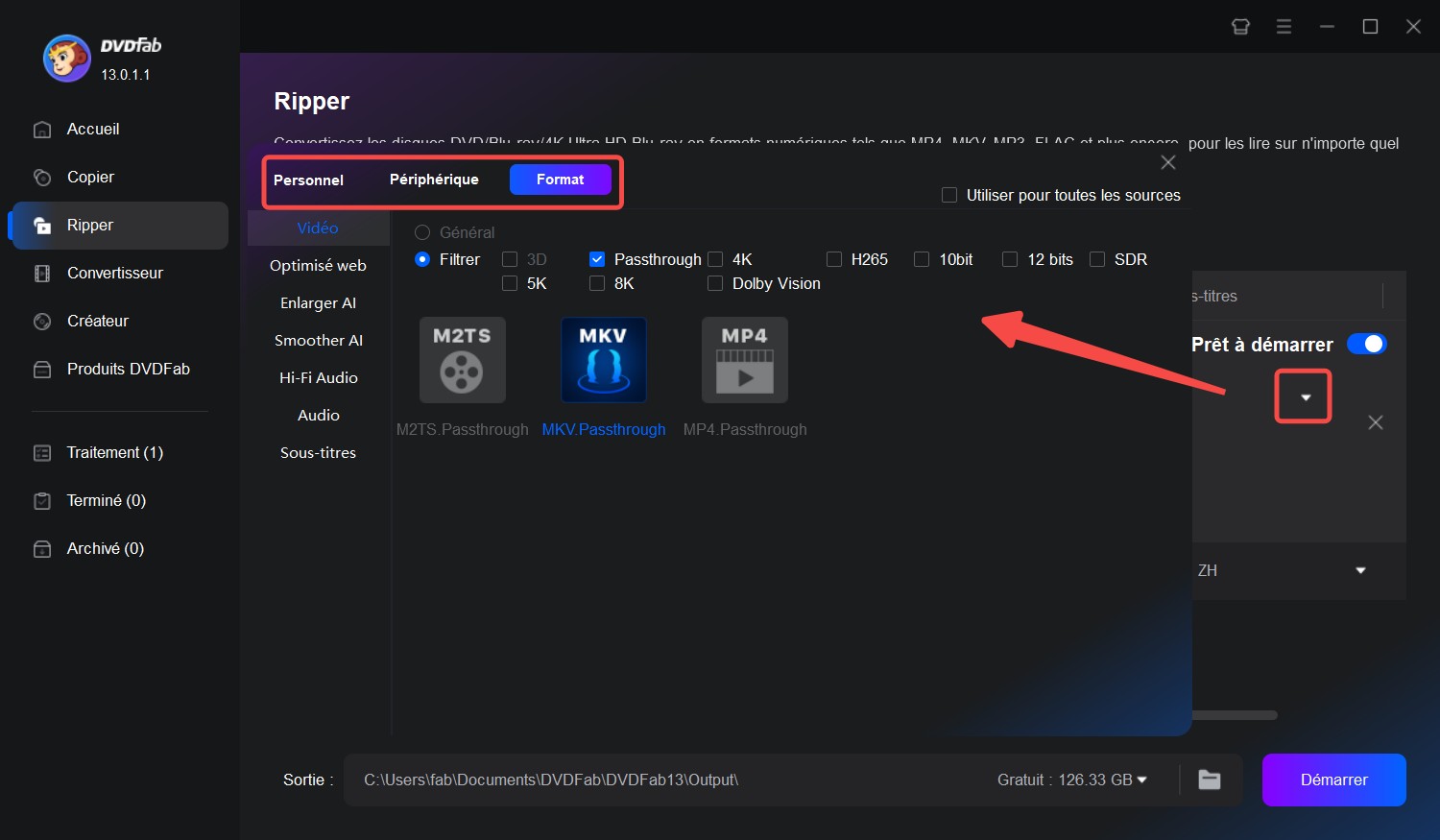
Étape 3 — Sélectionner titres, pistes audio, sous-titres et chapitres
Il est temps de vérifier les options de personnalisation et d'édition. Certaines options ne seront disponibles que si vous choisissez un certain profil, gardez cela à l'esprit. Vous pouvez commencer par changer le nom de la sortie ou sélectionner les titres, la piste audio, les sous-titres et les chapitres que vous souhaitez extraire.
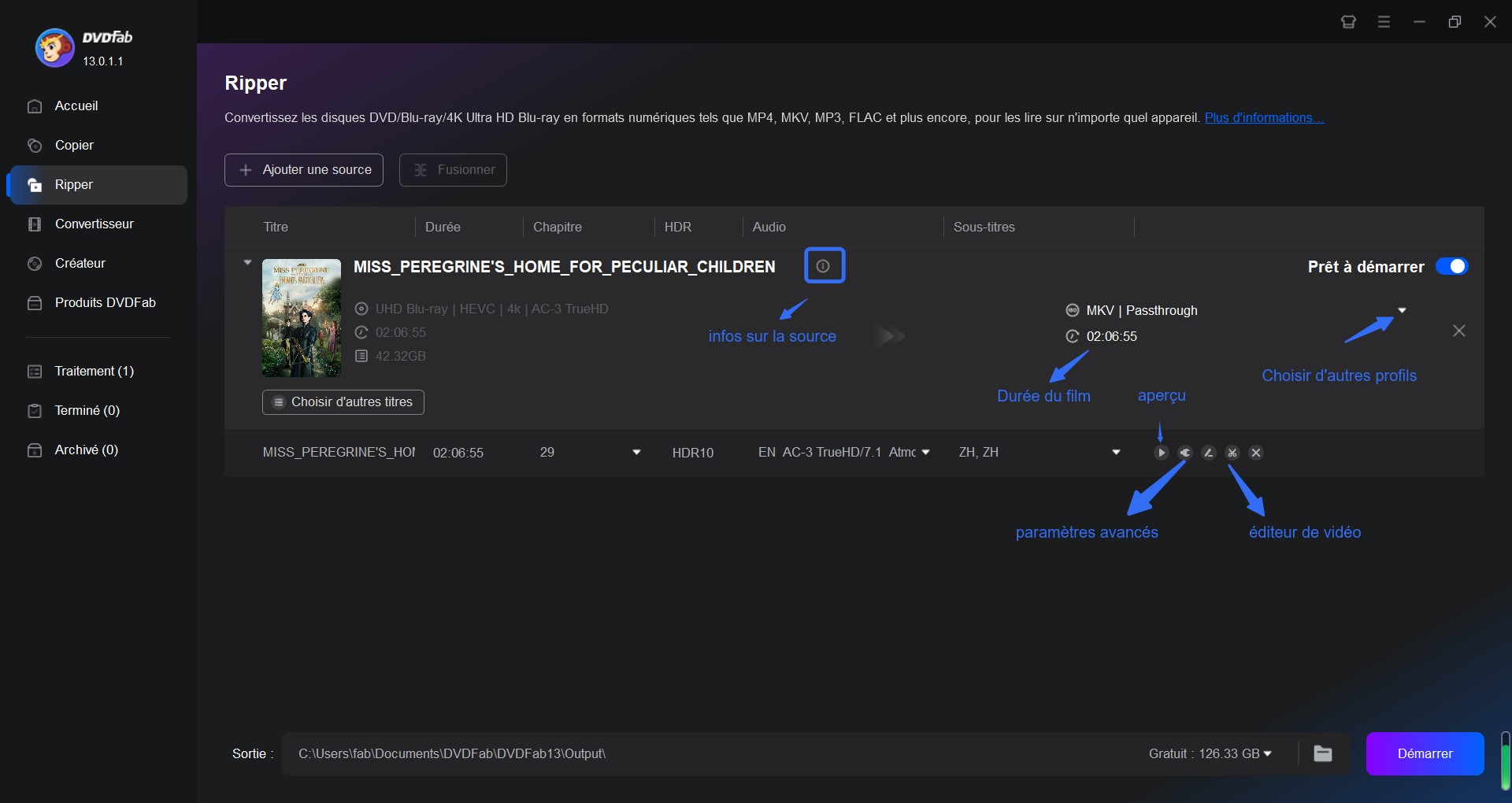
Étape 4 — Affiner les paramètres et utiliser l’éditeur (si nécessaire)
À droite de toutes ces options, il y a quelques boutons avec lesquels vous pouvez jouer. Puisque nous optons pour le profil MKV Passthrough de haute qualité, la plupart des paramètres ont déjà été présélectionnés pour ce profil particulier et il n'y a pas grand-chose que nous puissions changer.
Cependant, si nous passons à MKV.4K.H265.10bit, vous remarquerez que nous pouvons modifier des éléments tels que la qualité vidéo, la méthode d'encodage, la fréquence d'échantillonnage, le codec, etc. Dans ce cas, nous essayons de convertir le Blu-ray UHD en MKV tout en essayant de préserver autant que possible la qualité originale, nous allons donc nous en tenir à Passthrough.
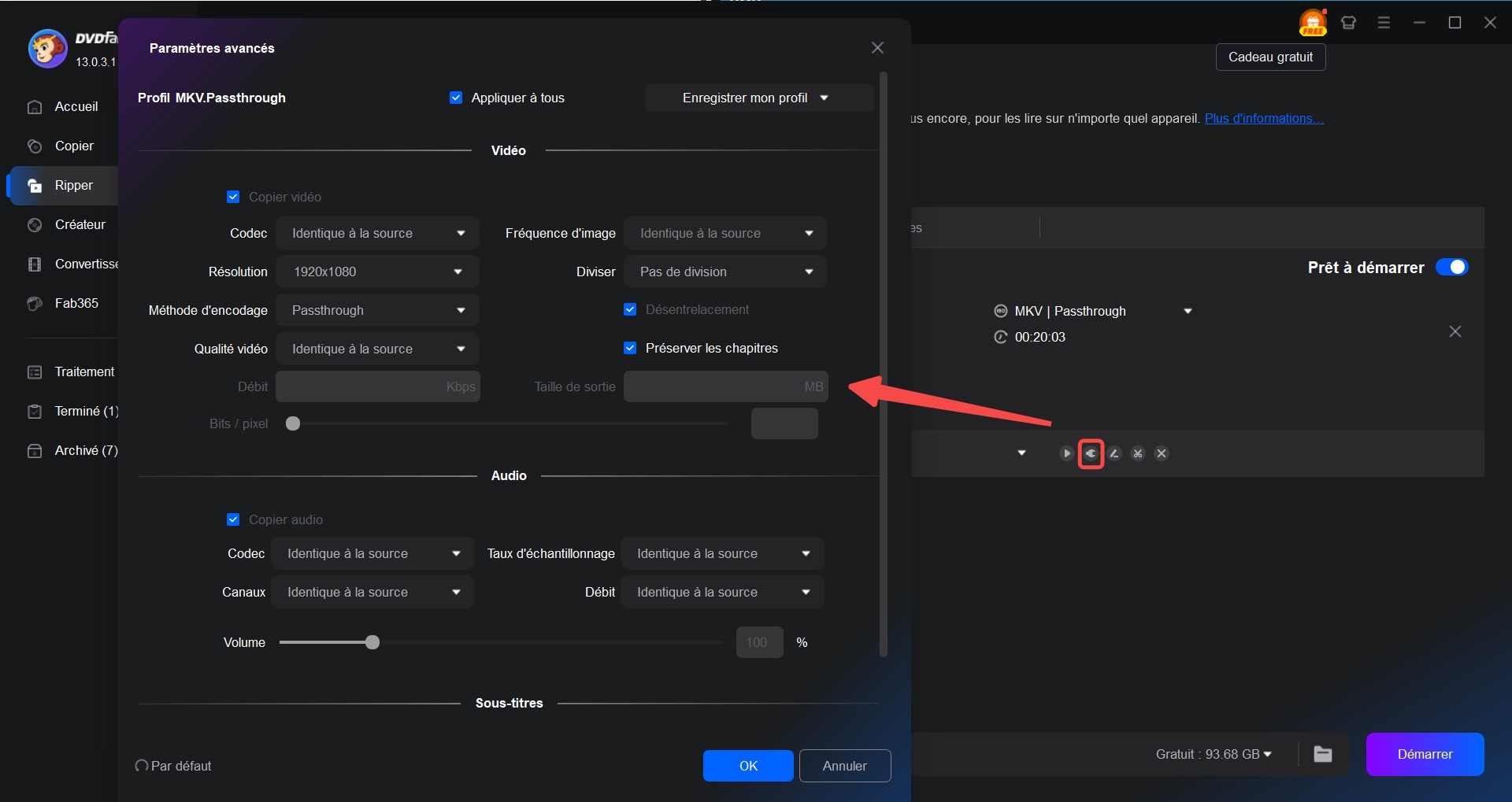
L'icône de l'éditeur se trouve à côté de l'icône des Paramètres avancés. Vous pouvez éditer (couper, découper, ajouter un filigrane et plus) les vidéos 4K dans le Blu-ray UHD à votre manière.
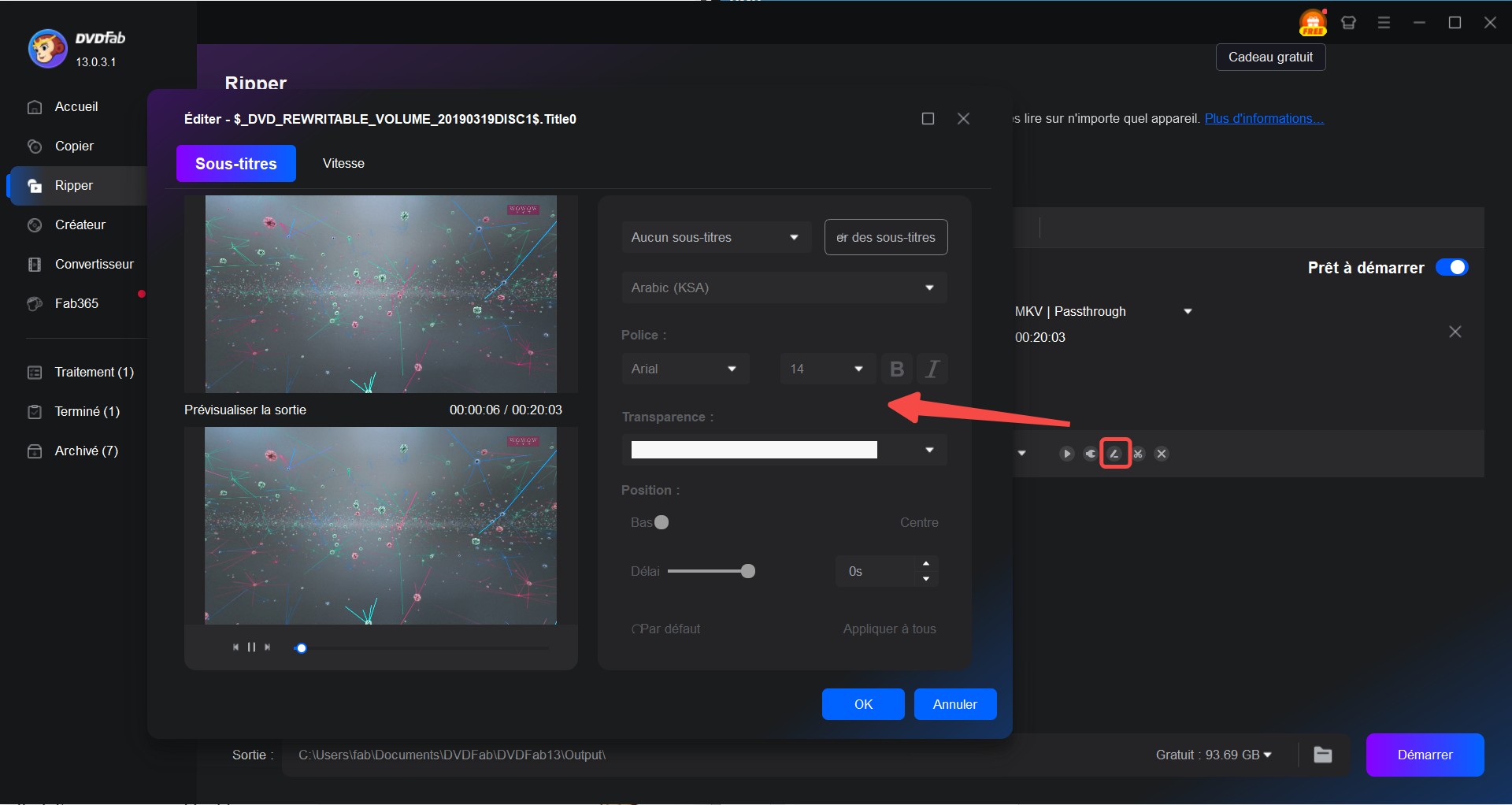
Astuce de l’auteur : pour les films très sombres ou granuleux, je monte légèrement la qualité/bitrate en H.265 afin d’éviter le banding. Je reste en 10 bits pour préserver le HDR10 ; je ne transcode l’audio que si j’y gagne en compatibilité.
Étape 5 — Choisir la destination et lancer la conversion
Cliquez sur l'icône de dossier dans le coin inférieur gauche pour choisir la destination du fichier de sortie. Une fois que vous êtes prêt à convertir le Blu-ray UHD en MKV, appuyez simplement sur le bouton vert Démarrer.
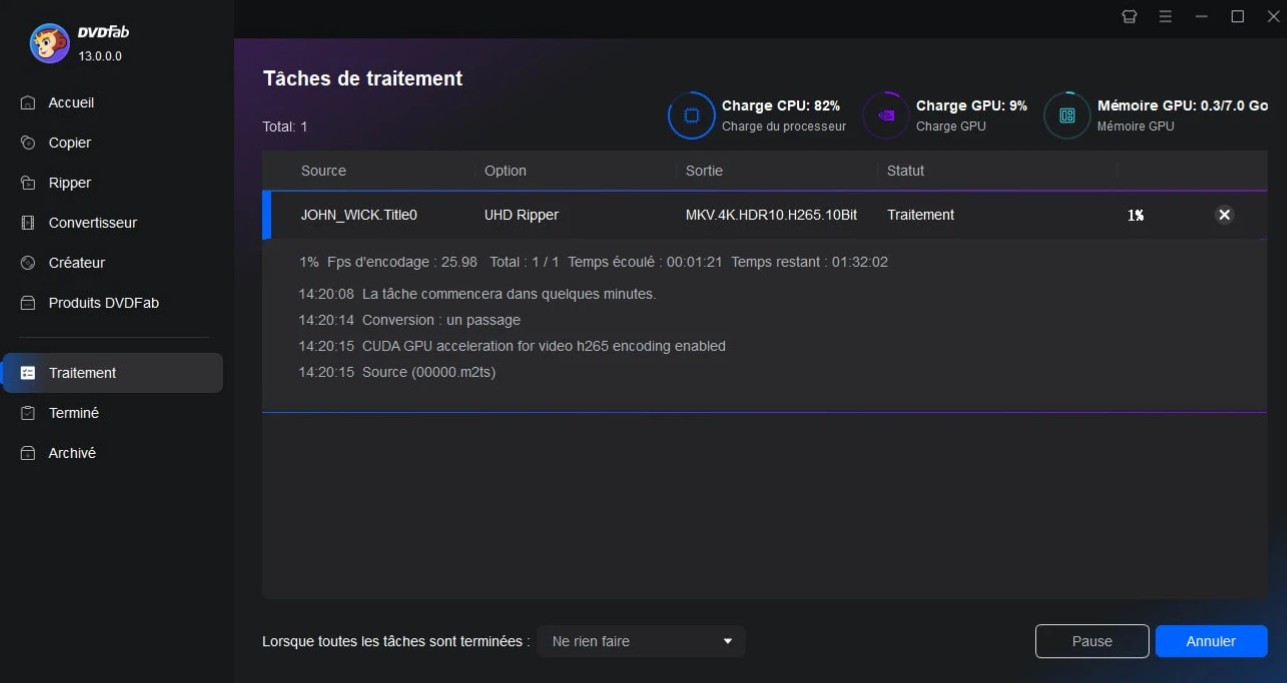
FAQ
Oui pour le HDR10 dans la plupart des cas. Pour Dolby Vision, la conservation et l’activation dépendent du profil DV du disque et de la compatibilité du lecteur/appareil (box, TV, application). Lorsque l’appareil ne gère pas le profil concerné, la lecture bascule généralement en HDR10. Il est recommandé de tester le fichier final sur l’équipement cible.
- MKV Passthrough : copie sans ré-encodage, qualité 1:1 et conversion rapide ; taille de fichier élevée.
- MKV.4K.H265.10bit : ré-encodage HEVC 10 bits pour réduire la taille tout en conservant un haut niveau de qualité ; durée de conversion plus longue.
Le choix dépend de l’objectif : archivage fidèle (Passthrough) ou économie d’espace disque (HEVC 10 bits). Pour l’HEVC, prévoir un débit/CRF adapté aux scènes sombres afin d’éviter le banding.
Le support des sous-titres PGS varie selon les applications et téléviseurs. Deux solutions fiables :
- Ajouter une piste SRT (texte) pour une compatibilité maximale ;
- Incruster les sous-titres dans la vidéo (burn-in) pour l’appareil concerné.
- Vérifier également que la piste “Forcée” est bien sélectionnée lorsque seule la traduction des passages non francophones est souhaitée.
- Un lecteur Blu-ray compatible UHD (“UHD-friendly” ou officiel) reconnu par le système ;
- Un câblage stable (USB/USB-C) et une alimentation fiable ;
- Un PC sous Windows 10/11 ou macOS à jour, avec droits d’écriture sur le dossier de sortie et espace disque suffisant ;
- Éventuellement un firmware conseillé par la communauté pour une meilleure compatibilité de lecture.
Avant la conversion, il est recommandé de désactiver la mise en veille du disque externe et de vérifier l’état du lecteur dans le gestionnaire de périphériques.
Conclusion
Nous espérons que vous avez maintenant une meilleure compréhension des différents types de formats haute résolution et des différences entre eux. Certaines entreprises utilisent intentionnellement le terme 4K au lieu de UHD car il est plus accrocheur, même s'il n'est pas tout à fait exact. Même si vous ne vous souvenez pas de tout ce dont nous avons parlé au début de cet article, vous savez au moins maintenant qu'il est très facile et rapide de convertir un Blu-ray UHD en MKV si vous disposez de l'outil adéquat. Si vous avez également le besoin de convertir DVD en MKV, n'hésitez pas votre exploitation avec la solution.